Ako zabrániť inštalácii rozšírení v Microsoft Edge
Windows / / August 05, 2021
Mnoho prevádzok používa pre svojich zamestnancov prehliadač Microsoft Edge. Pretože je dodávaný s predinštalovaným systémom Windows, existuje veľa možností a nastavení, ktoré je možné vyladiť tak, aby vyhovovali firemnému alebo pracovnému prostrediu. Pretože niektoré nastavenia alebo rozšírenia v aplikácii Microsoft Edge, ak sú povolené, môžu spôsobiť bezpečnostné riziká. Je zrejmé, že budete chcieť zabrániť ich inštalácii.
Jednou z takýchto funkcií je schopnosť povoliť rozšírenie. Niektoré rozšírenia v prehliadači Edge môžu spôsobiť problémy spojené so zabezpečením. Takže jeho deaktivácia sa stáva jedným z dôležitých krokov. V tomto článku vám teda ukážeme všetky metódy, ktoré môžete použiť na zakázanie rozšírení v prehliadači Edge.

Obsah
-
1 Ako zabrániť inštalácii rozšírení v prehliadači Microsoft Edge?
- 1.1 Metóda 1: Úprava záznamu v databáze Registry
- 1.2 Metóda 2: Používanie CMD alebo Powershell
- 1.3 Metóda 3: Používanie lokálnej skupinovej politiky
- 2 Záver
Ako zabrániť inštalácii rozšírení v prehliadači Microsoft Edge?
Pozrime sa postupne na všetky metódy.
Metóda 1: Úprava záznamu v databáze Registry
Nástroj editora registra nám umožňuje upravovať určité aspekty operačného systému Windows, ktoré nie je možné upraviť v nastaveniach grafického používateľského rozhrania. Ak chcete zabrániť inštalácii rozšírení na Microsoft Edge pomocou editora databázy Registry, postupujte takto:
Krok 1: Stlačte súčasne klávesy Windows a R a otvorte Bež.
Krok 2: Zadajte príkaz Regedit a stlačte kláves Enter.
Krok 3: V strome kľúčov registra (ľavá strana okna) prejdite na tento kľúč:
HKEY_LOCAL_MACHINE \ SOFTWARE \ Policies \ Microsoft
Krok 4: Najskôr pod kľúčom Microsoft vytvorte nový kľúč s názvom MicrosoftEdge kliknutím pravým tlačidlom myši a následným výberom Nové> Kľúč.

Krok 5: Potom v časti „MicrosoftEdge“ vytvorte ďalší pomenovaný kľúč Prípony
Krok 6: Takže konečný cieľ by mal byť taký:
HKEY_LOCAL_MACHINE \ SOFTWARE \ Policies \ Microsoft \ MicrosoftEdge \ Extensions
Krok 7: Teraz vyberte možnosť „Rozšírenia“ a na pravej strane kliknite pravým tlačidlom myši a vytvorte novú DWORD (32 bitov) hodnota s menom Povolené rozšírenia.
Krok 8: Po vytvorení dvakrát kliknite na DWORD, ktorý ste práve vytvorili, a nastavte hodnotu na 0
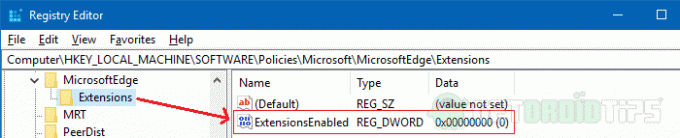
Nakoniec zatvorte editor registra. Teraz nebudú mať vaši zamestnanci v prehliadači Edge prístup ani si nemôžu inštalovať nové rozšírenia.
Metóda 2: Používanie CMD alebo Powershell
Môžete tiež použiť program CMD a zadať nasledujúci príkaz. Otvorte CMD ako admin alebo dokonca Powershell, ale ako admin. Nakoniec úlohu dokončíte zadaním nasledujúceho príkazu.
reg add "HKEY_LOCAL_MACHINE \ SOFTWARE \ Policies \ Microsoft \ MicrosoftEdge \ Extensions" / v ExtensionsEnabled / t REG_DWORD / d 0
Tip: Ak sa chystáte zmeniť toto nastavenie na viacerých počítačoch, vytvorte textový súbor s vyššie uvedeným príkazom a uložte ho ako file.cmd alebo file.bat. Teraz spustite tento súbor BAT ako správca vo všetkých systémoch a môžete ľahko dokončiť úlohu.
Metóda 3: Používanie lokálnej skupinovej politiky
Vyžaduje: Windows 10 Pro alebo vyššia verzia pre prácu s politikami miestnej skupiny.
Editor miestnych politík skupín môžete použiť na povolenie alebo zakázanie určitých funkcií používateľom, v tomto prípade zamestnancom. Takže teraz zakážeme rozšírenia pre Microsoft Edge.
Krok 1: Otvorte editor politík miestnych skupín pomocou príkazu Spustiť: gpedit.msc
Krok 2: Teraz prejdite na nasledujúce miesto:
Konfigurácia počítača> Šablóny na správu> Súčasti systému Windows> Microsoft Edge
Krok 3: Hľadajte Povoliť rozšírenia, kliknite na ňu pravým tlačidlom myši a vyberte možnosť Upraviť.
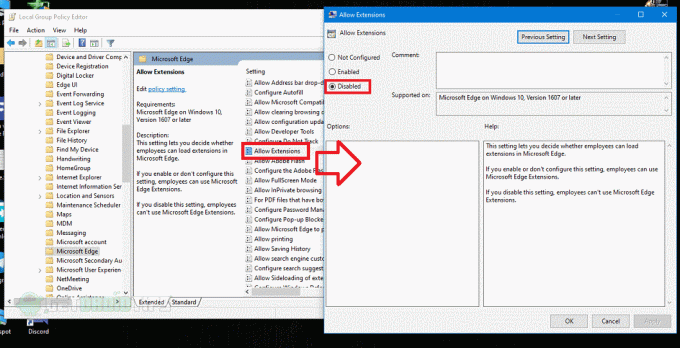
Krok 4: Nastavte hodnotu na Zakázané a udrieť v poriadku.
Záver
Existuje teda veľa spôsobov, ako zakázať pridanie prípony v prehliadači Microsoft Edge. Pomocou týchto metód môžete .you úplne zablokovať všetky prípony v prehliadači Edge. Osvedčeným postupom je zakázať pre zamestnancov rozšírenie v prehľadávačoch, aby boli chránené tieto informácie.
Tieto nastavenia musíte poznať, najmä pre podporné osoby pracujúce v IT sektore. Vyžaduje si to trochu vedomostí o tom, ako fungujú politiky registrov a skupín. Ale celkovo je nastavenie jednoduché a rýchle.
Voľba editora:
- Opraviť chybu aktualizácie Windows: windowsupdate_8024000B a windowsupdate_dt000
- Sprievodca zakázaním Skype pri štarte v systéme Windows 10
- Ako chrániť USB flash disk heslom v systéme Windows
- Ako importovať alebo exportovať uložené heslá z aplikácie Microsoft Edge
- Ako bezpečne vyčistiť register Windows 10
Rahul je študentka počítačovej vedy s obrovským záujmom o oblasti techniky a kryptomeny. Väčšinu času trávi písaním alebo počúvaním hudby alebo cestovaním po nevidených miestach. Verí, že čokoláda je riešením všetkých jeho problémov. Život sa stáva a káva pomáha.

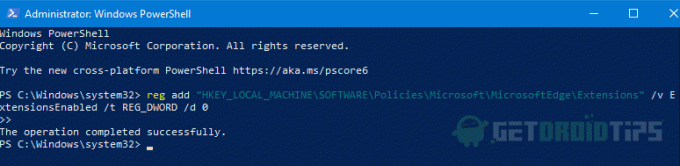

![Ako nainštalovať Stock ROM na Figo Epic F50G [Firmware Flash File]](/f/988bd3c6c8b8002fb920d282364312be.jpg?width=288&height=384)
